Sinulla on oltava päivitetty ohjain Samsung M2020W -tulostimelle, jotta voit tulostaa ilman häiriöitä. Siksi voit lukea tämän kirjoituksen tietääksesi kuinka ladata se nopeasti ja helposti.
Samsung M2020W on helppo valinta, jos haluat korkean suorituskyvyn yhdistettynä kohtuuhintaan. Kuitenkin, kuten kaikki muut oheislaitteet, se tarvitsee myös tukiohjelmiston, jota kutsutaan ohjaimeksi, muodostaakseen yhteyden tietokoneeseen ja viestiäkseen sen kanssa. Jos Samsung M2020W -ohjainta ei ole ladattu oikein ja ajan tasalla, se voi aiheuttaa erilaisia tulostusongelmia.
Siksi tässä artikkelissa käsitellään Samsung M2020W -ohjainpäivityksen lataamista ja asentamista Windows 10:lle suojataksesi sinua kaikilta mahdollisilta tulostusongelmilta, kuten tulostimen toimimattomuudesta.
Haaskaamatta arvokasta aikaasi jyrsimiseen, siirrytään heti tapoihin ladata ja asentaa päivitetty ohjain Samsung M2020W -tulostimeen.
Kuinka ladata, asentaa ja päivittää Samsung M2020W -ohjain
Seuraavien menetelmien avulla voit ladata Samsung M2020W -ohjaimen Windows 10:lle, asentaa ja päivittää sen.
Tapa 1: Lataa Samsung Xpress M2020W -ohjain Laitehallinnan kautta
Voit etsiä ja ladata Samsung M2020W -tulostimen ohjainpäivityksen Laitehallinnan kautta (sisäänrakennettu ohjainten hallintatyökalu). Vaikka tämä menetelmä on hieman pitkä, halutessasi seuraavat vaiheet auttavat sinua lataamaan ja asentamaan tarvittavat ohjaimet tällä tavalla.
- Etsiä Laitehallinta ja valitse näytölläsi olevista tuloksista.

- Valitse luokka Tulostimet tai Tulostusjonot saada laajennettu muoto.

- Napsauta hiiren kakkospainikkeella Samsung M2020W -tulostinta ja valitse Päivitä ohjain vaihtoehto.

- Etsi päivitetty ohjainohjelmisto automaattisesti.

- Odota, kunnes Windows löytää sopivan Samsung M2020W -ohjainpäivityksen, lataa ja asentaa sen.
- Kun yllä olevat vaiheet on suoritettu, käynnistä järjestelmä uudelleen.
Lue myös: Samsungin USB-ajurien lataus ja päivitys Windowsille
Tapa 2: Tarkista, onko käyttöjärjestelmääsi päivityksiä
Käyttöjärjestelmäpäivitysten tarkistaminen ja asentaminen on toinen tapa ladata Samsung M2020W -ohjain Windows 10:lle ja korjata siihen liittyvät ongelmat. Seuraavassa on sarja vaiheita sen tekemiseksi.
- Napsauta hiiren kakkospainikkeella Windows (Käynnistä) -kuvaketta työpöydällä käynnistääksesi Quick Access -valikon.
- Valita asetukset valikosta, joka tulee saataville.

- Valitse asetus nimeltä Päivitys ja suojaus näyttöpaneelista.

- Valitse välilehti Tarkista päivitykset.

- Lataa saatavilla oleva käyttöjärjestelmäpäivitys ja asenna se järjestelmääsi.
- Lopuksi käynnistä tietokone uudelleen, jotta muutokset tulevat voimaan.
Lue myös: Lataa, asenna ja päivitä Samsung M2070FW -ohjain
Tapa 3: Suorita tulostimen vianmääritys
Jos sinulla on tulostimesi suorituskykyongelmia, voit korjata ne Windowsin vianmääritysmekanismin avulla ja ladata Samsung M2020W -ohjainpäivityksen matkan varrella. Alla on yksityiskohtainen prosessi sen tekemiseen.
- Tuoda markkinoille asetukset laitteellasi.
- Siirry kohtaan Päivitys ja suojaus asetusta.
- Valita Vianetsintä vasemmalla olevasta valikosta.
- Klikkaa Tulostin vaihtoehto ja Suorita vianmääritys.
- Anna vianmäärityksen päättyä.
- Kun olet suorittanut vianmääritysprosessin, käynnistä tietokone uudelleen.
Lue myös: Samsung-tulostinohjaimen lataus ja päivitys Windows 10:lle
Tapa 4: Lataa Xpress M2020W -ohjain valmistajan verkkosivustolta
Voit myös ladata Samsung M2020W -tulostimen päivitetyn ohjaimen valmistajalta. Seuraavassa on vaiheet, joita voit noudattaa ladataksesi haluamasi ohjaimen HP: n verkkosivustolta.
- Matkustaa kohteeseen HP: n verkkosivuilla täältä.
- Vie hiiri päälle Tuki valikkopalkista ja valitse Ohjelmistot ja ajurit näkyviin tulevista vaihtoehdoista.

- Klikkaa Tulostin tunnistaaksesi tuotteesi.

- Syötä tulostimen nimi, esim. Samsung M2020W annetussa ruudussa ja paina Enter-painiketta.
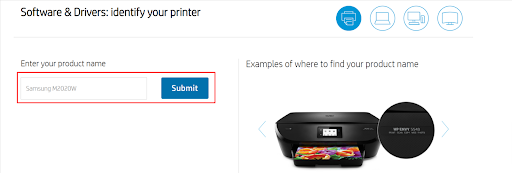
- Valitse toinen käyttöjärjestelmä jos HP ei ole havainnut käyttöjärjestelmääsi oikein.
- Napsauta kohtaa Ohjelmiston ohjainpäivitys laajentamaan sitä.
-
ladata Samsung M2020W -ohjainpäivityksen asennustiedosto.
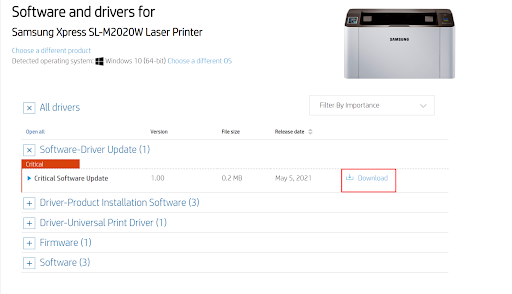
- Napsauta kaksi kertaa ladattua suoritettavaa tiedostoa ja suorita ohjaimen asennus loppuun noudattamalla näytön komentoja.
Tapa 5: Lataa Samsung M2020W -ohjainpäivitys automaattisella ohjelmalla (suositus)
Jos kuten monet muutkin käyttäjät, löydät myös manuaaliset menetelmät Samsung M2020W: n ohjaimen lataamiseen ja päivittämiseen. tulostinta on epämiellyttävä seurata Windows 10:ssä, voit käyttää ohjelmaa, kuten Bit Driver Updateria, suorittaaksesi tehtävän automaattisesti.
Bit Driver Updater suorittaa ajoitetut/on-demand-tarkistukset löytääkseen vanhentuneet ajurit ja päivitä ne automaattisesti yhdellä napsautuksella. Lisäksi sen avulla käyttäjät voivat varmuuskopioida ja palauttaa ohjaimia, nopeuttaa ajurien latausta ja suorittaa monia hyödyllisiä ohjaimiin liittyviä toimintoja.
Voit napsauttaa alla olevaa linkkiä ladataksesi ja kokeillaksesi Bit Driver Updater -ohjelmaa itse.

Kun olet ladannut ohjelmiston ja suorittanut sen asennuksen, odota kärsivällisesti muutama sekunti, kunnes kuluneiden ohjainten luettelo tulee näkyviin. Kun mainittu ajuriluettelo tulee näytölle, voit tehdä sen Päivitä kaikki ajurit uusimpaan mahdolliseen versioon.
Jos uskot, että on tarkoituksenmukaisempaa päivittää vain Samsung M2020W -ohjain, voit käyttää Päivitä nyt -ominaisuutta sen tekemiseen.
Asiantuntijoiden mielestä on kuitenkin parempi päivittää kaikki ohjaimet tietokoneen optimaalisen suorituskyvyn varmistamiseksi.
Lue myös: Tulostinohjainten päivittäminen Windowsissa
Päivitetty Samsung M2020W -ohjain ladattu ja asennettu
Tämän artikkelin avulla esitimme erilaisia tapoja ladata Samsung M2020W -ohjainpäivitys ja asentaa se. Voit noudattaa mitä tahansa yllä mainituista tavoista oman mukavuuden mukaan.
Jos kuitenkin haluat ladata ja asentaa ohjainpäivityksiä mahdollisimman pienellä vaivalla, suosittelemme tekemään sen automaattisesti (Bit Driver Updaterin kautta).
Onko sinulla epäilystä tai epäselvyyttä tämän kirjoituksen suhteen? Jos kyllä, älä epäröi ottaa meihin yhteyttä kommenttiosion kautta. Palaamme pian toisen hyödyllisen teknisen artikkelin kanssa. Sillä välin voit tutustua muihin TechPoutin artikkeleihin saadaksesi lisätietoja tekniikasta.